本機能を利用する時に使用するワークシートは、一括編集ワークシートです。
一括編集ワークシートの概要は以下のとおりです。
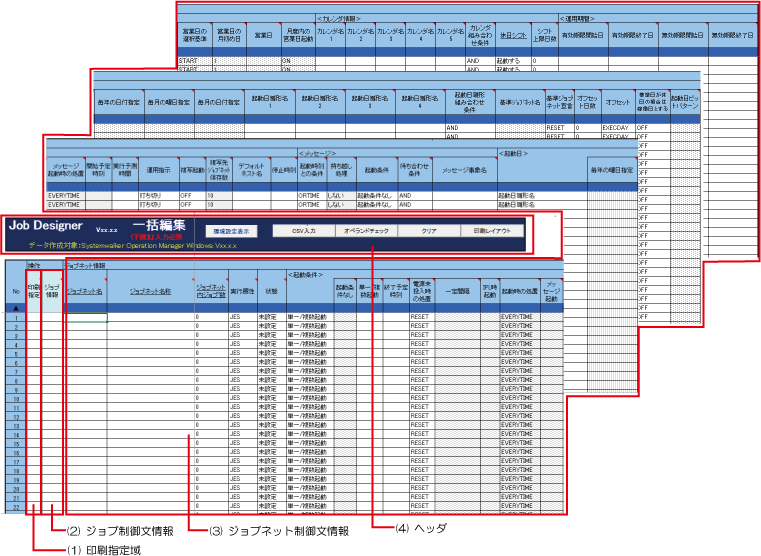
(1) 印刷指定域
印刷したいジョブネット情報を指定します。
(2) ジョブ制御文情報
Job Designerで登録するジョブの制御情報(ジョブ名や作業ディレクトリなど)を入力する、一括編集(ジョブ情報)ワークシートを呼び出す部分です。
(3) ジョブネット制御文情報
Job Designerで登録するジョブネットの制御情報(起動条件やカレンダなど)を入力する部分です。
(4) ヘッダ
Job DesignerのタイトルおよびCSVファイル入力などのボタン部分です。
なお、[環境設定]ダイアログの[拡張設定]タブ-<[一括編集]シート>で、一括変編集ワークシートで入力可能なCSV定義ファイル数に15000より小さい値を設定している場合、設定範囲外の行はグレーアウトされます。
それぞれについて、以下に示します。
ジョブネット制御文、ジョブ制御文を印刷したい場合、印刷指定域をダブルクリックし「●」印を付けた状態で、ヘッダにある印刷レイアウトボタンを押下します。「●」印が付けられたジョブネット制御文、ジョブ制御文が印刷レイアウトワークシートに表示され、Excelの印刷機能を使用して印刷することができます。
ジョブネット制御文に対するジョブ制御文を作成する場合、ジョブ情報をダブルクリックすることにより、ジョブ制御文用のワークシート(一括編集(ジョブ情報)ワークシート)が表示され、ジョブ制御文を作成することができます。
一括編集(ジョブ情報)ワークシートの概要は以下のとおりです。
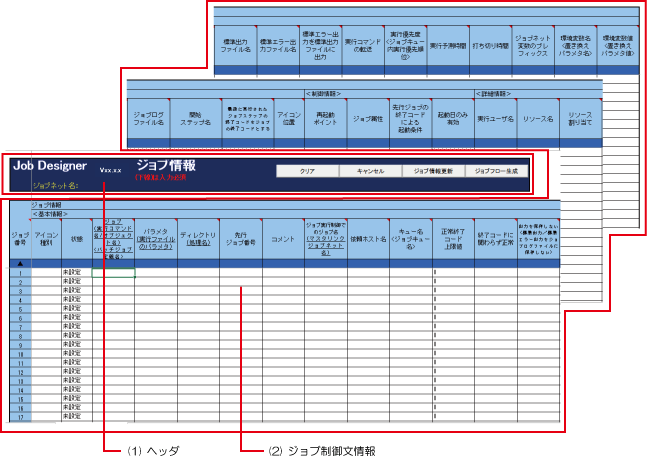
(1) ヘッダ
一括編集(ジョブ情報)ワークシートのタイトルおよびジョブ情報更新などのボタン部分です。
入力フィールドをすべてクリアして初期状態に戻します。
編集したジョブ情報は破棄し、一括編集(ジョブ情報)ワークシートを閉じて、一括編集ワークシートに戻ります。
編集したジョブ情報を更新し、一括編集(ジョブ情報)ワークシートを閉じて、一括編集ワークシートに戻ります。
編集したジョブ情報を元にして、ジョブフロー図を生成します。
(2) ジョブ制御文情報
ジョブ制御文を記述する部分です。
ジョブネット制御文を作成することができます。
一括編集ワークシートのヘッダ部分には、以下のボタンがあります。
環境設定ダイアログを表示します。
環境設定ダイアログの詳細は付録A カスタマイズを参照してください。
既存のジョブネット定義CSVファイルを読み込む時に押下します。ファイル選択のダイアログ画面が表示されますので、任意のディレクトリへ移動してジョブネット定義CSVファイルを選択してください。
ジョブネットの定義が完了したら、定義した内容に誤りがないかオペランドのチェックを実施します。
オペランドチェックが正常に完了するとヘッダ部分は、下記のようにボタンが変わります。オペランドに誤りがあると、エラーメッセージを表示するとともに、エラー箇所のフィールドを赤色で表示します。
オペランドチェックが正常の場合、ヘッダは以下のように変わります。

CSV出力を行うために、[CSV出力先]セルが表示されます。ジョブネット定義CSVファイルの出力先とファイル名を指定してジョブネット定義CSVファイルを出力します。
元のヘッダに戻ります。
ジョブネット定義CSVファイルを出力する前に、ジョブネットフロー図を表示して、メッセージで連携する誤りをチェックすることができます。
入力フィールドをすべてクリアして初期状態に戻します。
印刷指定域で指定されたジョブネット制御文情報を元に、印刷に適した印刷レイアウトワークシートを作成します。
注意
一括編集ワークシートを使用して、大量のジョブネット定義CSVファイルを作成する場合、メモリ不足となる場合があります。その場合、以下のいずれかの対処を行ってください。
[環境設定]ダイアログの[拡張設定]タブで、入力可能なジョブネット定義CSVファイル数の上限値を減らしてください。
物理メモリまたは、仮想メモリを増やしてください。
メモリ使用量は以下の計算式で求めることができます。
メモリ使用量=(1ジョブネット当たりのメモリ使用量+
ジョブ数×
1ジョブ当たりのメモリ使用量)×
ジョブネット数1ジョブネット当たりのメモリ使用量 : 2KB
1ジョブ当たりのメモリ使用量 : 5KB